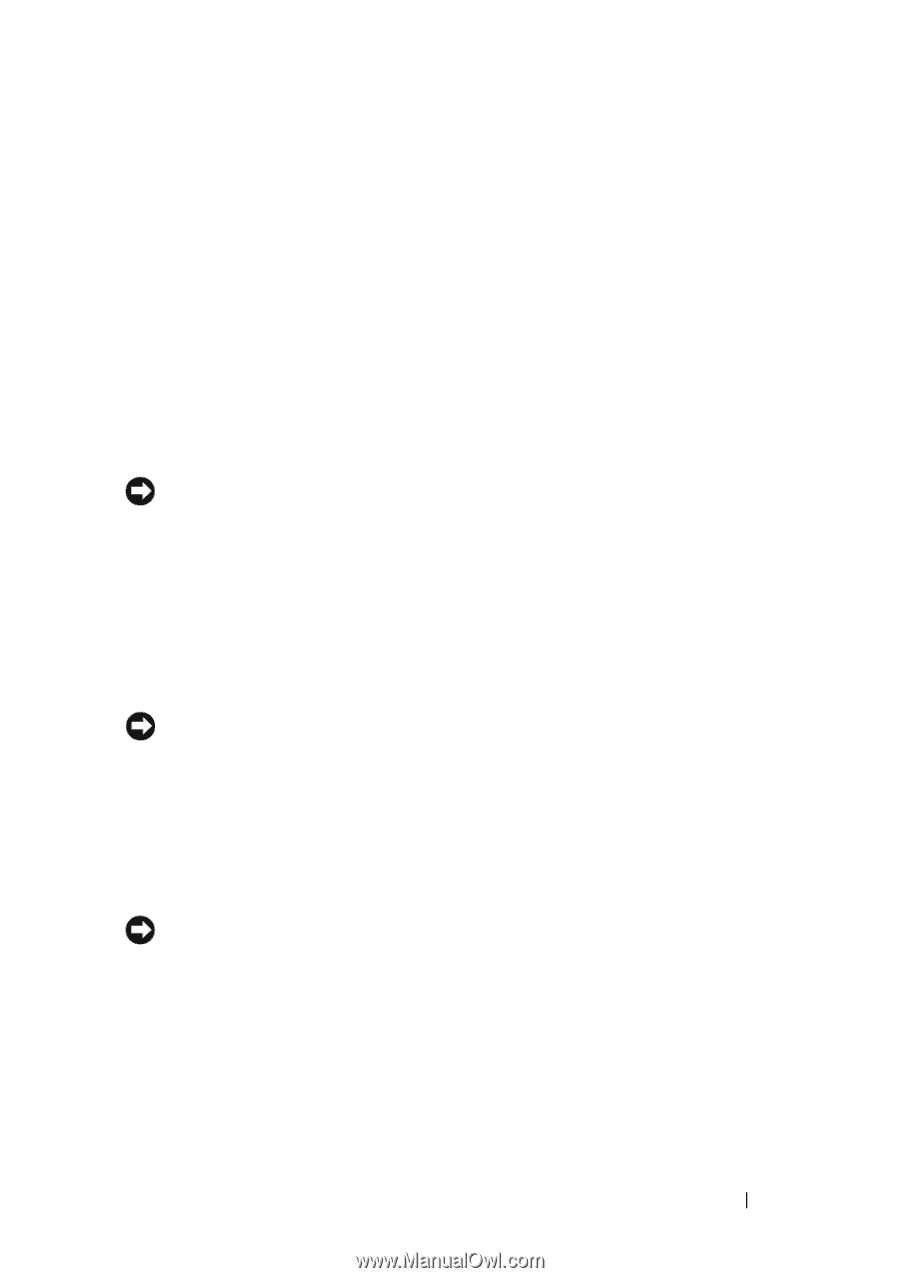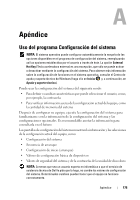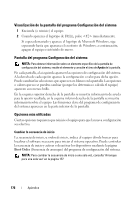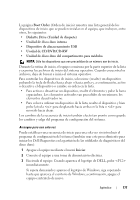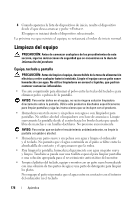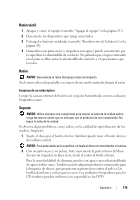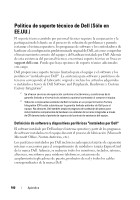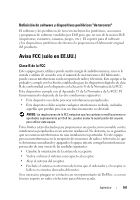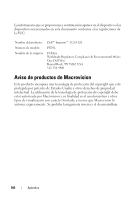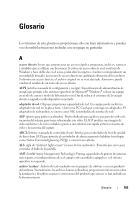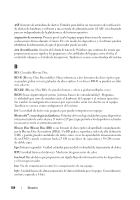Dell 1526 Owners Manual - Spanish - Page 179
Ratón táctil, Ratón, Soporte
 |
UPC - 883585945481
View all Dell 1526 manuals
Add to My Manuals
Save this manual to your list of manuals |
Page 179 highlights
Ratón táctil 1 Apague y cierre el equipo (consulte "Apagar el equipo" en la página 137). 2 Desconecte los dispositivos que tenga conectados. 3 Extraiga las baterías instaladas (consulte "Rendimiento de la batería" en la página 45). 4 Humedezca un paño suave y sin pelusa con agua y páselo suavemente por la superficie la almohadilla de contacto. No permita que el agua contenida en el paño se filtre entre la almohadilla de contacto y el apoyamanos que la rodea. Ratón AVISO: Desconecte el ratón del equipo antes de limpiarlo. Si el cursor salta en la pantalla o se mueve de un modo anómalo, limpie el ratón. Limpieza de un ratón óptico Limpie la carcasa exterior del ratón con un paño humedecido con una solución limpiadora suave. Soporte AVISO: Utilice siempre aire comprimido para limpiar la lente de la unidad óptica y siga las instrucciones que se incluyen con el producto de aire comprimido. No toque la lente de la unidad. Si observa algún problema, como saltos, en la calidad de reproducción de los medios, límpielos. 1 Sujete el disco por el borde exterior. También puede tocar el borde interior del orificio central. AVISO: Para evitar daños en la superficie, no limpie el disco con movimientos circulares. 2 Con un paño suave y sin pelusa, frote suavemente la parte inferior del disco (la cara sin etiqueta) en línea recta, desde el centro al borde exterior. Para la suciedad difícil de eliminar, pruebe con agua o una solución diluida de agua y jabón suave. También puede adquirir productos comerciales para la limpieza de discos, que proporcionan protección contra el polvo y las huellas dactilares y evitan que se rayen. Los productos limpiadores para los CD también pueden utilizarse con seguridad en los DVD. Apéndice 179